添加多步骤程序
在主视图上,选择拧紧选项卡。
选择界面右上角的 + 图标,然后输入程序名称。
点击策略选择图标,然后根据具体场景选择多步骤拧紧或多步骤拧松。
在拧紧区域拖放拧紧步骤、监控器和限制。

步骤只能放在程序的起点和终点之间,而监控器和限制只能放在步骤上。
功能
描述
开始和结束点
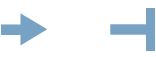
多步骤程序的开始和结束点。所有步骤必须放在这两个点之间。
添加步骤
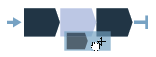
从列表将步骤拖放到开始和结束点之间的目标位置。
移动步骤
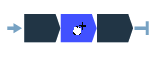
点击并按住步骤并将它移动到目标位置
显示步骤属性
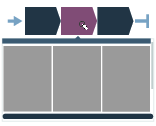
点击步骤以显示属性
关闭步骤属性

点击拧紧区的任意处以关闭属性菜单
删除步骤
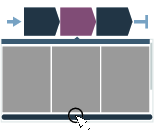
打开步骤属性并点击菜单底部的删除
添加限制/监控器
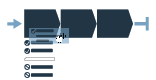
从列表将限制/监控器拖放到相应的步骤。
移动限制/监控器

点击并按住图标(监控器使用复选标记,限制使用停止标志),将它拖放到相应的步骤
显示限制/监控器属性
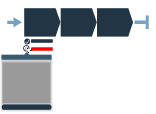
点击限制/监控器图标以显示属性菜单
关闭限制/监控器属性

点击拧紧区的任意处以关闭属性菜单
删除限制/监控器
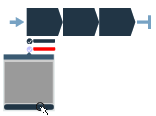
打开限制/监控器属性并点击菜单底部的删除
步骤错误
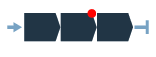
当验证错误出现在步骤中时,该步骤将被标记。注意,当步骤属性打开时,导致错误的参数也将被标记。
监控器/限制错误
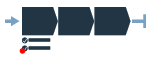
当验证错误出现在监控器或限制中时,监控器或限制将被标记。注意,当监控器/限制属性打开时,导致错误的参数也将被标记。
禁止位置
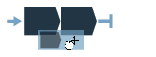
当(步骤、监控器或限制的)具体位置不被允许时,占位符图标将不会显示。










































